2022年最佳10大YouTube影片壓縮器
什麼是YouTube上最好的影片壓縮器軟體? – Quora的提問
如果您正在尋找壓縮YouTube影片的工具,那麼您來對地方了。有一個專業的軟體,透過其友好的用戶環境為新手提供服務。您最多可以壓縮其檔案大小的80%,以方便傳輸。在YouTube上壓縮影片的主要目的是,您可以在YouTube平台上舒適地上傳自己喜歡的影片。它有助於影片流暢度,可不間斷運行,而無需任何緩衝操作。選擇合適的影片壓縮器,無論檔案有多大,它都能提供高畫質的結果。您可以向下滾動來了解有關影片壓縮器及其相關令人興奮的更多實際資訊。分析其利弊後,下載完美的軟體。
第一部分。2022年最佳YouTube影片壓縮器
當影片上傳到YouTube時,由於影片大小和時長的限制,您可能會經常感到沮喪。實際上,如果您擁有高效能的YouTube影片壓縮器,例如Wondershare UniConverter(原始為Wondershare Video Converter Ultimate),則可以輕鬆解決此問題。在執行壓縮動作時,它可以處理影片元素上的每個細節。它保留了畫質因素,沒有任何問題,即使檔案大小也可以觸發快速轉換。您可以在瞬間壓縮大量影片檔案。便利的平台可幫助用戶輕鬆工作。在本課程中,您將學習如何使用這個令人難以置信的軟體為YouTube壓縮影片。分步說明為您提供了YouTube影片壓縮過程的清晰畫面。
準備:下載並安裝Wondershare UniConverter(原始為Wondershare Video Converter Ultimate)免費試用版:
 Wondershare UniConverter - 你的終極視頻轉換工具箱
Wondershare UniConverter - 你的終極視頻轉換工具箱

- 將YouTube視頻轉換為超過1000種格式,如FLAC, AVI, MKV, MOV, MP4等。
- 轉換視頻至幾乎所有設備支持的格式。
- 支持比其他標準轉換器快30倍的轉換速度。
- 個性化編輯您的視頻如修剪,裁剪視頻,添加字幕和水印等。
- 刻錄視頻到可播放的DVD與有吸引力的免費DVD模板。
- 從YouTube和其他10000多個視頻分享網站下載或錄製視頻。
- 多功能工具箱包括GIF製作器,VR轉換器和視頻錄製器。
- 支持設備: Windows 10/8/7/XP/Vista, Mac OS 10.15 (Catalina), 10.14, 10.13, 10.12, 10.11, 10.10, 10.9, 10.8, 10.7, 10.6
注意:此程式是跨平台的,下面的指南以Windows版本為例。如果您的系統是Mac,則可以採用Wondershare Video Converter for Mac來達成相同的目的。
線上/ Windows / Mac / iOS / Android上排名前13名的影片壓縮器
有關如何壓縮影片來上傳到YouTube的分步指南:
步驟1將您的影片上傳到此YouTube影片壓縮工具。
啟動此程式後,在默認情況下將進入影片轉換器部分。點選左上角的加入檔案按鈕來添加影片,或直接將影片檔案拖放到主視窗中。所有輸入的數據將在項目托盤中顯示為縮圖。該YouTube影片壓縮器會將您的影片壓縮為新檔案,以確保您的原始檔案完整無缺,並且可以防止不當操作。
提示:您可以一次添加多個檔案,來節省用於YouTube多個影片壓縮的時間。
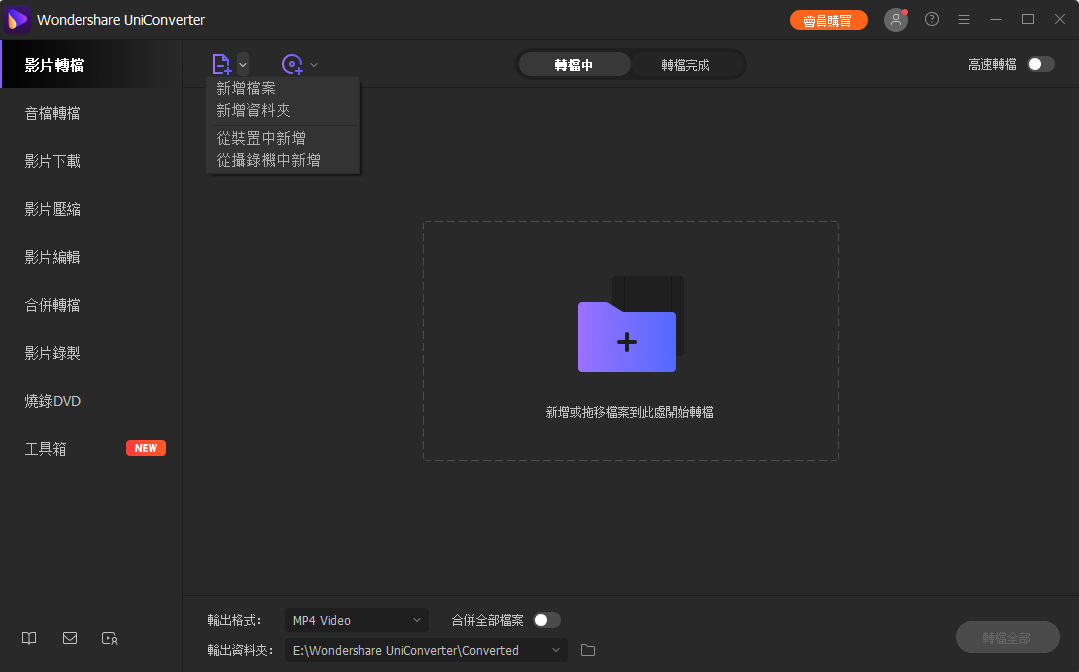
步驟2在設定視窗中選取較小檔案。
此程式提供了三個自定選項,可讓您輕鬆選擇直接為YouTube壓縮影片的選項。只需遵循以下簡單步驟:
- 選取輸出格式旁邊的倒三角形,然後選擇FLV、MP4、WMV、MOV等影片格式作為輸出格式。
- 然後點選格式解析度旁邊的設定圖標。
- 在跳出的設定視窗中,選取較小尺寸選項,並選擇您所需的比特率、幀率、解析度、編碼器等。然後點選建立按鈕儲存。
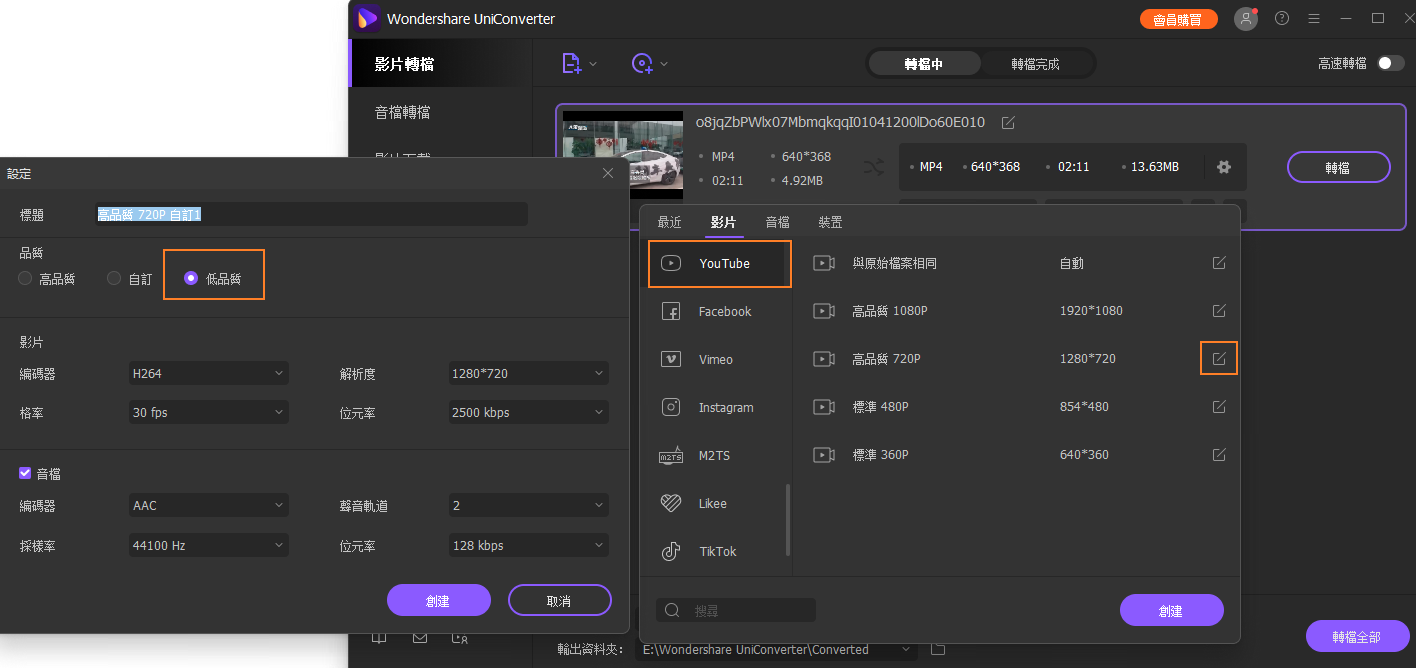
返回主視窗時,檢查格式下會顯示輸出的檔案大小,然後點選播放圖標來檢查即時預覽效果。此方法會批量更改所有添加的影片設定。
或者,您也可以一對一地自定添加的影片參數。點選目標標籤卡上的壓縮圖標,您會看到一個小視窗,用於更改影片壓縮設定並預覽20秒鐘。

注意:如果您不知道要選擇哪種影片解析度或者是檔案大小,您可以從 YouTube檔案壓縮限制 >>了解更多資訊。
步驟3開始壓縮YouTube影片。
當一切就緒之後,點選開始全部按鈕來立即開始YouTube影片壓縮。這程式非常有效,您將很快在已完成標籤中獲得畫質良好的壓縮檔案並可以上傳。
額外提示&問答:
1. YouTube影片格式是什麼?
YouTube 可以接受像是 FLV、WMV、MPEG4、MOV、AVI 和 MPEG 格式,但影片長度不能超過15分鐘。
2.還有另一種簡單的方法可以減小影片大小嗎?
為了進一步減小檔案大小來進行上傳到YouTube,您還可以考慮使用其附帶的剪裁功能剪切掉一些不需要的部分。
3.影片壓縮後,我可以直接將影片分享給Youtube嗎?
此YouTube影片壓縮器(Wondershare UniConverter)還可直接提供YouTube設定的輸出。為此,只需在輸出視窗中選擇影片> YouTube。
您可以透過一種更簡單的方式為YouTube逐一壓縮影片:轉到工具箱部分>選擇影片壓縮按鈕>選擇一個影片並進行更改 YouTube壓縮參數。
4.是否有快速的線上工具來壓縮線上平台的影片?
Clipchamp Video Compressor提供減少影片檔案大小並將壓縮後的影片上傳到YouTube的功能。但是,如果您想快速體驗,則此線上工具需要高速的網路速度。與任何線上影片壓縮器相比,Wondershare UniConverter速度更快且輸出畫質更高。
第二部分。2021年將在Mac / Windows上為YouTube所使用的其他9種影片壓縮器
您為可以探索YouTube的更多影片壓縮器感到興奮嗎?那就在下面查看9個頂級影片工具,這些工具也可以壓縮YouTube影片。
1. Handbrake
它是一個免費的開放原始碼工具,具有出色的內建功能。它與Windows、Linux和Mac系統相容。沒有線上平台可以執行壓縮過程。您可以在壓縮活動之前使用編輯工具箱自定喜歡的影片。您可以完美地設定批量處理影片壓縮過程的參數。
優點
● 它是免費軟體,並且在非線上模式下運作良好。
● 具有很高的相容性,沒有任何操作問題。
● 這是專業人士的絕佳平台。
缺點
● 界面很複雜,需要花費一些時間才能達到所需的設定。
● 不適合初學者。
● 您在安裝過程中會遇到問題。
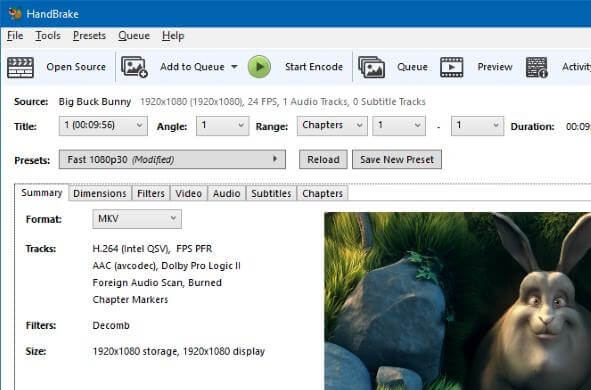
2. Final Cut Pro X Compressor
它是Mac相容的壓縮器工具。大多數Mac用戶必須熟悉此影片壓縮器。您可以在其官方網站上了解有關其更新的更多資訊。這影片壓縮器可提供高畫質的壓縮並快速提供標準結果。它適用於復雜的文件類型,例如4K和360度影片。
優點
● 它精確支援所有檔案格式。
● 採用強大的編碼技術。
●它可以輕鬆處理大型檔案。
缺點
● 它不適用於Windows系統。
● 您必須為此軟體付費,價格約為299.99美元。
● 客戶支援服務薄弱。
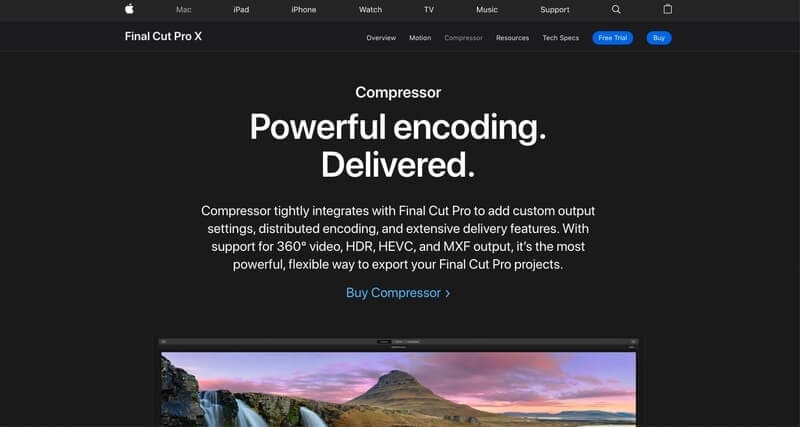
3. Movavi Video Converter
這是一個友好的工具,壓縮過程很快。您必須將所需的影片拖放到時間軸上,然後編輯壓縮參數,然後點選壓縮按鈕來觸發所需的活動。您可以使用此軟體為YouTube壓縮影片,也可以毫不費力地下載該工具並完美地壓縮4K等多個檔案。
優點
● 它支援多種檔案格式。
● 與Windows和Mac系統相容。
● 適合初學者。
缺點
● 該工具沒有線上版本。
● 您將無法壓縮串流影片。
● 該軟體僅提供7天試用版。您必須每年購買$ 39.9美元的訂閱才能使用其所有功能。
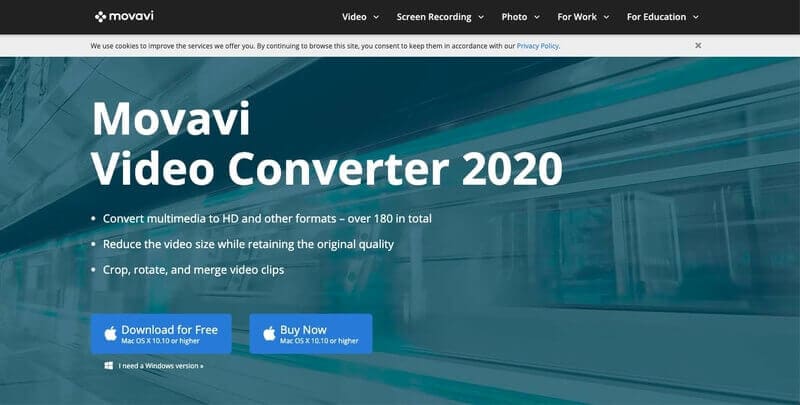
4. Any Video Converter
此應用程式可快速提供無損壓縮。您可以輕鬆地將所需檔案輸入此轉換器視窗來執行必要的任務。只需拖放,然後設定參數即可在影片上啟動所需的更改。
優點
● 免費版本足以壓縮和轉換複雜的影片檔案。
● 它支援Windows版本,並且在檔案處理過程中沒有廣告。
● AVC工具是一個安全的平台,並且沒有大量存在惡意軟體和間諜軟體。
缺點
● 它不適用於Mac系統。
● 要試用AVC的最終版本,您必須支付$ 49.95美元。
●由於檔案很大,因此獲取結果可能會有所延遲。
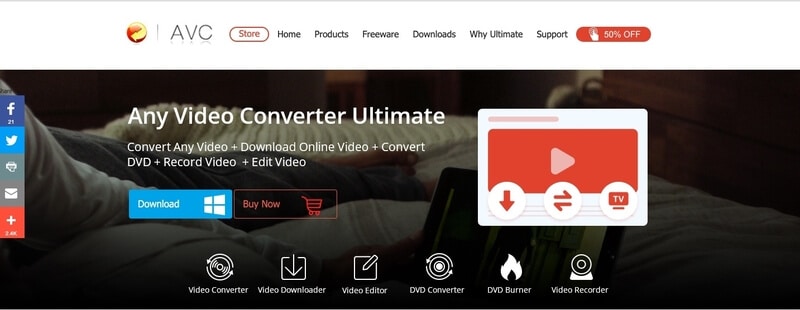
5. Filmora9 Video Converter
它是來自著名軟件開發商巨頭Wondershare的功能強大的壓縮器。此應用程式非常適合常規項目。此平台支援近12種影片檔案格式可進行輸入,並提供20多種檔案格式。
優點
● 高效的影片壓縮器可完美處理1GB檔案。
● 快速,有效率。
● 與Windows和Mac系統相容。
缺點
● 免費版本僅提供14天,然後您必須以59.99美元的價格購買許可證副本。
● 與市面上的其他壓縮器相比,僅支援有限的檔案格式。
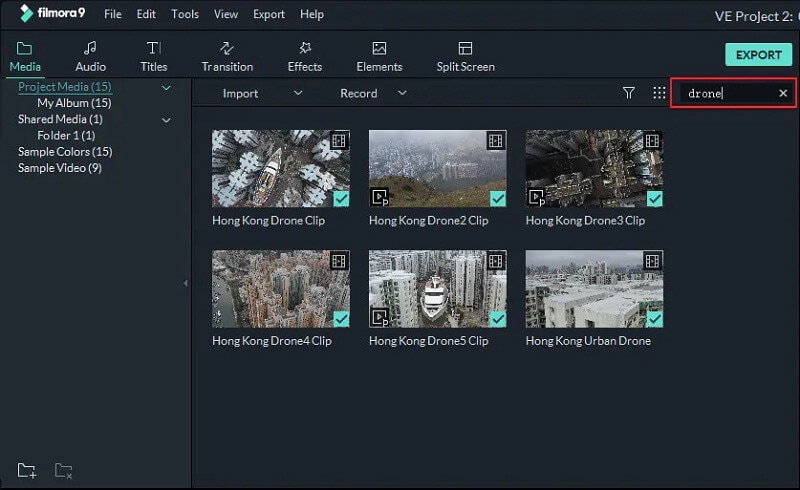
6. BlazeMedia Pro
此平台在官方用途上表現良好。大多數音樂家都使用此工具進行音訊和影片轉換。它採用複雜的編碼技術來獲得高畫質的結果。
優點
● 具有快速的壓縮和轉換功能。
● 與Windows系統相容。
● 它可以提供行業標準結果。
缺點
● 它不適用於Mac系統。
● 它是付費版本,價格約為50美元。
● 它對檔案格式的支援有限,並且用戶界面複雜。
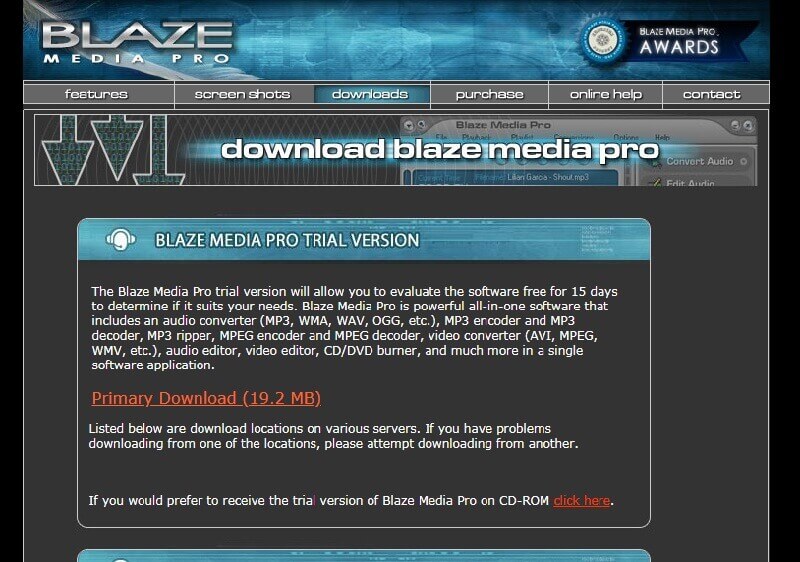
7. Miro Video Converter
Miro Video Converter可以最佳地自定您喜歡的影片。您可以使用此工具壓縮影片以上傳到YouTube。這平台提供了一個舒適的環境來輕鬆加載和壓縮複雜的檔案。
優點
● 與Windows和Mac版本相容。
● 這是一個免費工具。
● 具有快速的影片壓縮功能。
缺點
● 支援較少檔案格式。
● 不適合專業人士使用。
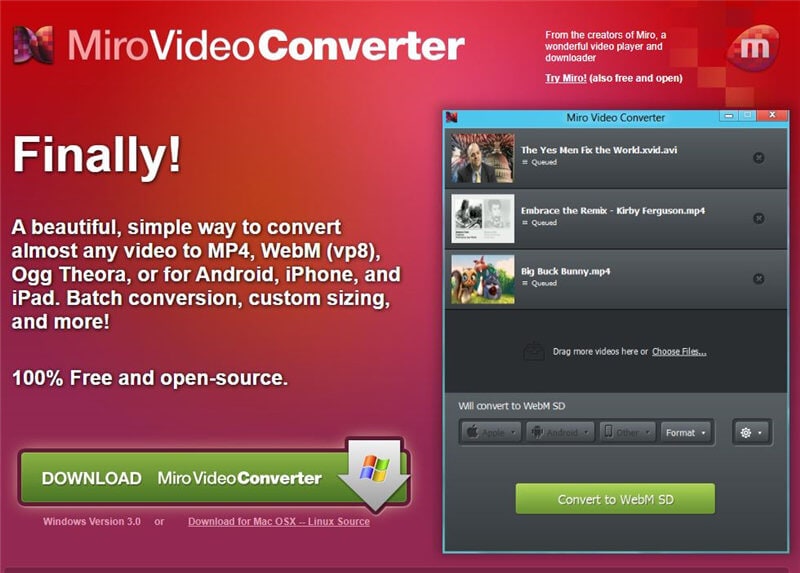
8. Wonderfox Free HD Video Converter
這是用於高清影片轉換和壓縮的獨家應用程式。Wonderfox工具在影片編輯、編碼、轉換、下載和錄製等方面表現良好。使用此軟體,您可以為錄音帶來難忘的奇蹟。
優點
● 它支援超過500種檔案格式。
● 與Windows相容,並支援批量轉換,影片編輯,下載串流影片等。
● 具有優質的壓縮技術,可以節省設備空間。
缺點
● 對於功能齊全的產品,您必須每年支付$ 29.95美元。
● 它不支援Mac平台。
● 客戶服務薄弱。
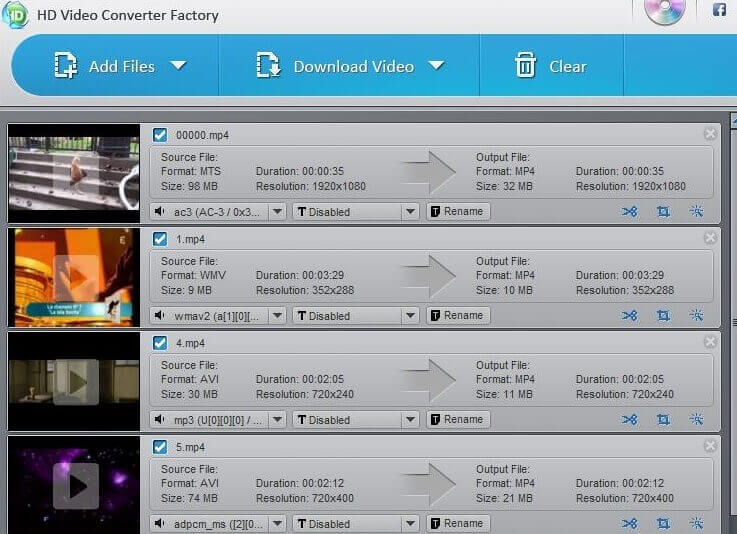
9. Prism Video Converter Software
此工具是NCH軟體的著名產品。您可以在限制範圍內轉換或壓縮任何影片檔案。而且,免費版本足以用於非商業用途。在這種環境下,壓縮過程似乎簡單而精確。
優點
● 批量影片轉換快速。
● 在影片壓縮和轉換方面具有出色的質量,而不會丟失任何數據。
● 與Windows平台相容。
缺點
● 要訪問所有功能,您必須以$ 34.99美元的價格購買該工具。
● 它不適用於Mac用戶。
● 它具有有限的內建功能。
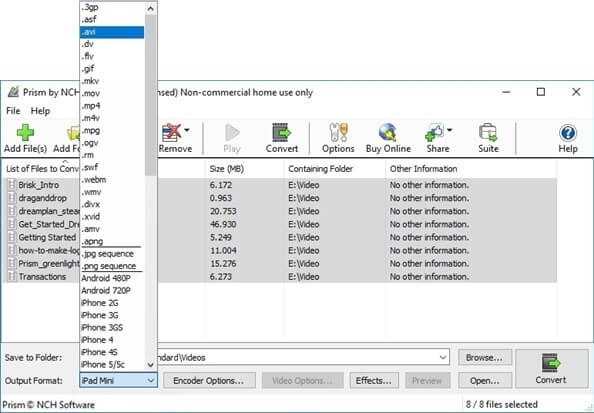
進階版-提示
如果您有興趣得知更多線上影片壓縮器,請轉往13種最佳影片壓縮器>></>得知更多資訊。
結論
因此,如上所述,當您要為YouTube壓縮影片時,請使用高畫質的壓縮器工具。Wondershare UniConverter是完美的工具,可滿足您在單個平台上的所有期望。根據您的要求,您可以分析應用程式並選擇正確的應用程式。在分析期間,請注意相容性和支援的檔案格式,以避免將來出現問題。在處理YouTube複雜影片時,請明智地選擇該工具來獲得高畫質的結果。大多數專業人員都選擇Wondershare Uniconverter,因為它具有一致的性能和出色的功能。










 Convert Video on Mac >
Convert Video on Mac >
 Compress Video on Mac >
Compress Video on Mac >
 Record Video on Mac >
Record Video on Mac >


优仔
staff Editor
Generally rated4.5(105participated)